Dosya veya URI şemasıyla ilişkili uygulamaların başlatılması nasıl engellenir
Bir dosyaya veya URI(URI) şemasına tıkladığınızda başlatılacak varsayılan uygulamayı kullanmak istemiyorsanız , Yerel Grup İlkesi Düzenleyicisi'nin(Local Group Policy Editor) yanı sıra Kayıt Defteri Düzenleyicisi'ni(Registry Editor) kullanarak uygulamayı engelleyebilirsiniz .
HTTP , mailto vb. gibi bir URI şeması içeren bir köprünüz olduğunu varsayalım . http:Bağlantıyı tıklatırsanız, Windows size web sayfasını göstermek için varsayılan tarayıcıyı açar . (Windows opens the default browser)Benzer şekilde, bir mailto:bağlantıya tıklarsanız, e-postayı oluşturmanıza izin vermek için bilgisayarınızda varsayılan e-posta istemcisini veya uygulamasını açar. Bu işlevler, ekstra bir şey yapmadan içeriği görüntülemenize yardımcı olur. Ancak, bir URI(URI) veya dosya şeması nedeniyle varsayılan uygulama açılışlarını devre dışı bırakmak istiyorsanız, bunu nasıl yapacağınız aşağıda açıklanmıştır.
(Block)Dosya veya URI(URI) şemasıyla ilişkili uygulamaların başlatılmasını engelle
Dosya veya URI şemasıyla ilişkili uygulamaların başlatılmasını önlemek için şu adımları izleyin:
- Çalıştır istemini açmak için Win+R tuşlarına basın .
- gpedit.msc yazın(gpedit.msc) ve Enter düğmesine basın.
- Windows Bileşenleri'nde (Windows Components)Uygulama çalışma(App runtime) zamanına gidin .
- Bir dosyayla ilişkili masaüstü uygulamalarını başlatmayı engelle(Block launching desktop apps associated with a file) üzerine çift tıklayın .
- Etkin'i(Enabled) seçin .
- Uygula(Apply) ve Tamam'a(OK) tıklayın .
- Bir URI şemasıyla ilişkili masaüstü uygulamalarını başlatmayı engelle(Block launching desktop apps associated with a URI scheme) üzerine çift tıklayın .
- Etkin'i(Enabled) seçin .
- Uygula(Apply) ve Tamam'a(OK) tıklayın .
Bu adımları ayrıntılı olarak inceleyelim.
İlk önce, bilgisayarınızda Yerel Grup İlkesi Düzenleyicisini(Local Group Policy Editor) açmanız gerekecek . Win+R tuşlarına basın , yazın gpedit.mscve Enter düğmesine basın. Açıldıktan sonra, bu yola gidin-
User Configuration > Administrative Templates > Windows Components > App runtime
Sağ tarafta, iki ayar alacaksınız-
- (Block)Bir dosyayla ilişkili masaüstü uygulamalarının başlatılmasını engelle
- (Block)Bir URI(URI) şemasıyla ilişkili masaüstü uygulamalarının başlatılmasını engelle
(Double-click)Her birine çift tıklayın , Etkin'i(Enabled) seçin ve değişikliği kaydetmek için Uygula (Apply ) ve Tamam (OK ) düğmelerine tıklayın .
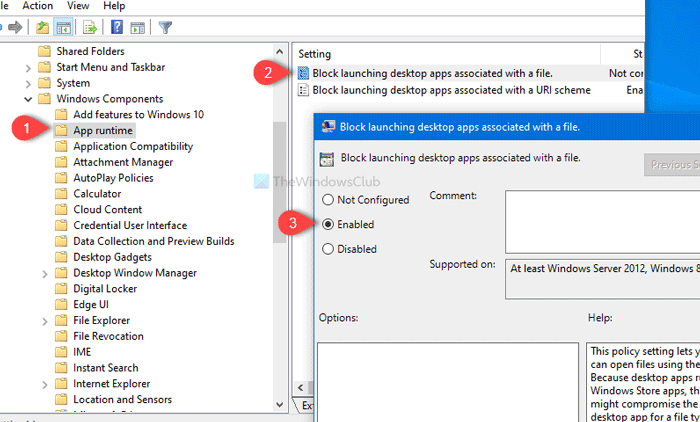
Daha önce de belirtildiği gibi, aynı şeyi Kayıt Defteri Düzenleyicisi(Registry Editor) yardımıyla da yapabilirsiniz . Başlamadan önce, bir Kayıt Defteri dosyası yedeği(create a Registry file backup) oluşturmanız ve bir Sistem Geri Yükleme noktası oluşturmanız önerilir .
İlgili(Related) : Microsoft Store uygulamalarını açmak için URI Komutları(URI Commands to open Microsoft Store apps) .
(Prevent)Kayıt Defteri Düzenleyicisi'ni kullanarak dosya veya (Registry Editor)URI şemasıyla ilişkili uygulamaların başlatılmasını önleyin
Dosya veya URI şemasıyla ilişkili uygulamaların Kayıt Defteri Düzenleyicisi(Registry Editor) kullanılarak başlatılmasını önlemek için şu adımları izleyin:
- Görev Çubuğu arama kutusunda regedit arayın .
- Arama sonucunda Kayıt Defteri Düzenleyicisi'ne(Registry Editor) tıklayın .
- UAC isteminde Evet(Yes) düğmesini tıklayın .
- HKEY_CURRENT_USER içindeki İlişkilendirmelere(Associations) gidin .
- Associations > New > DWORD (32-bit) Value sağ tıklayın .
- Bunları BlockProtocolElevation ve BlockFileElevation olarak adlandırın .
- Değer verisini 1 olarak ayarlayın .
- Değişikliği kaydetmek için Tamam'a(OK) tıklayın .
Daha fazlasını öğrenmek için okumaya devam edin.
Başlamak için regeditGörev Çubuğu(Taskbar) arama kutusunda arama yapın ve arama sonucunda Kayıt Defteri Düzenleyicisi'ne tıklayın. (Registry Editor)Evet(Yes ) düğmesine tıklayıp bilgisayarınızda Kayıt Defteri Düzenleyicisini(Registry Editor) açtıktan sonra bu yola gidin-
HKEY_CURRENT_USER\SOFTWARE\Microsoft\Windows\CurrentVersion\Policies\Associations
İlişkilendirme(Associations) anahtarını dosyalamıyorsanız , Politikalar'a(Policies) sağ tıklayın, New > Key seçin . Bunu takiben, Dernekler(Associations) olarak adlandırın .
Bunu yaptıktan sonra, Dernekler'e(Associations) sağ tıklayın ve New > DWORD (32-bit) Value seçin .
Sağ tarafta yeni REG_DWORD değeri oluşturacaktır. (REG_DWORD)BlockProtocolElevation olarak adlandırın . Bir URI şemasıyla ilişkili masaüstü uygulamalarını başlatan Block'u(Block launching desktop apps associated with a URI scheme) temsil eder .
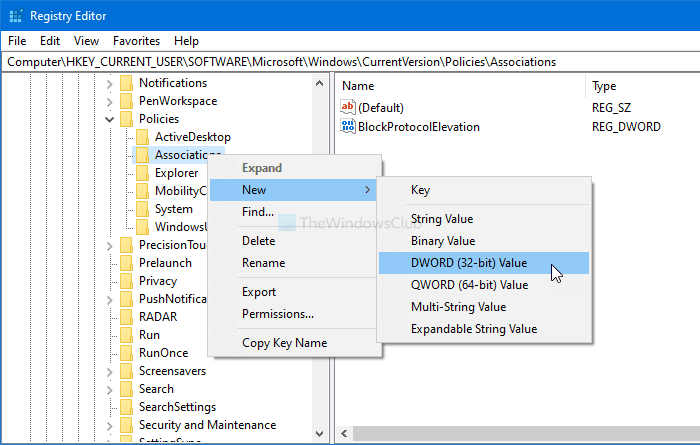
Başka bir DWORD(DWORD) (32-bit) Değeri(Value) oluşturmak için aynı adımları izleyin ve bunu BlockFileElevation olarak adlandırın . Bir dosyayla ilişkili masaüstü uygulamalarını başlatan Block'u(Block launching desktop apps associated with a file) temsil eder .
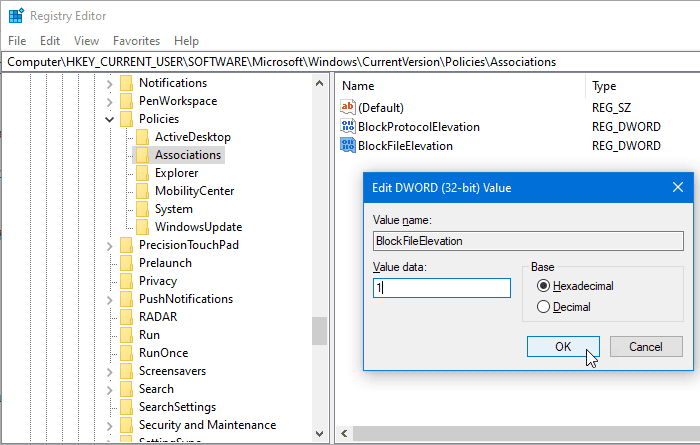
Şimdi, her bir REG_WORD(REG_WORD) değerine çift tıklayın ve Değer(Value) verisini 1 olarak ayarlayın .
Değişiklikleri kaydetmek için Tamam (OK ) düğmesini tıklayın .
Umarım yardımcı olur.
Related posts
Outlook'da bir toplantı daveti nasıl gönderilir
Block or Stop Microsoft Edge POP-up Tips and Notifications
Sea Thieves Huntress Figurehead Nasıl Gidilir?
Windows 10 için Microsoft Edge Browser Tips and Tricks
Home button'ye Microsoft Edge browser'ya ekleyin
Snipping Tool ekran görüntüleri Paint 3D içinde nasıl düzenlenir?
Bir Program Windows 11/10 yüklenir nerede nasıl bulunur
Windows 10'de aynı printer driver'ı kullanarak yazıcıları listeler
Kids, Students and Teens için Online Safety Tips
Windows 10 için temel Command Prompt Tips
Evde bir Shared Internet Connection nasıl kullanılır
Folder Windows 10'te Files listesinin listesini nasıl yazdırılır?
Best Notepad++ Tips and Tricks kullanmalısın
Truecaller account ve listelenmemesini cep telefonu numarası devre dışı bırakmak için nasıl
Notepad++ metin harf nasıl değiştirilir
Windows Security app içinde Windows 10 nasıl sıfırlanır
Windows 10'yi nasıl hızlandırır ve Start, Run, Shutdown faster'yı çalıştırmasını sağlar
Windows Task Manager Tips and Tricks farkında olmayabilir
Pro gibi kullanmak için en iyi Microsoft OneDrive Tips and Tricks
etkin bir Google Keep Notes nasıl kullanılır
